Chcesz dodać zdjęcie, wideo, plik PDF, dokument Strony lub inny plik do wiadomości e-mail w aplikacji Poczta na telefonie iPhone?
(Będziemy załączać plik do samej wiadomości e-mail, która jest odpowiednia tylko dla małych i średnich plików. Jeśli chcesz wysłać coś naprawdę dużego, potrzebujesz porady w naszym artykule Jak wysłać dużą
Otwórz pocztę i otwórz lub utwórz swoją wiadomość e-mail.
Możesz załączyć plik w dowolnym momencie w składzie wiadomości e-mail;
Kiedy czytasz, aby załączyć plik, wykonaj długie naciśnięcie w treści wiadomości e-mail (normalne kliknięcie, które trwa nieco dłużej, a nie trudniejsze naciśnięcie, aby aktywować 3D Touch).
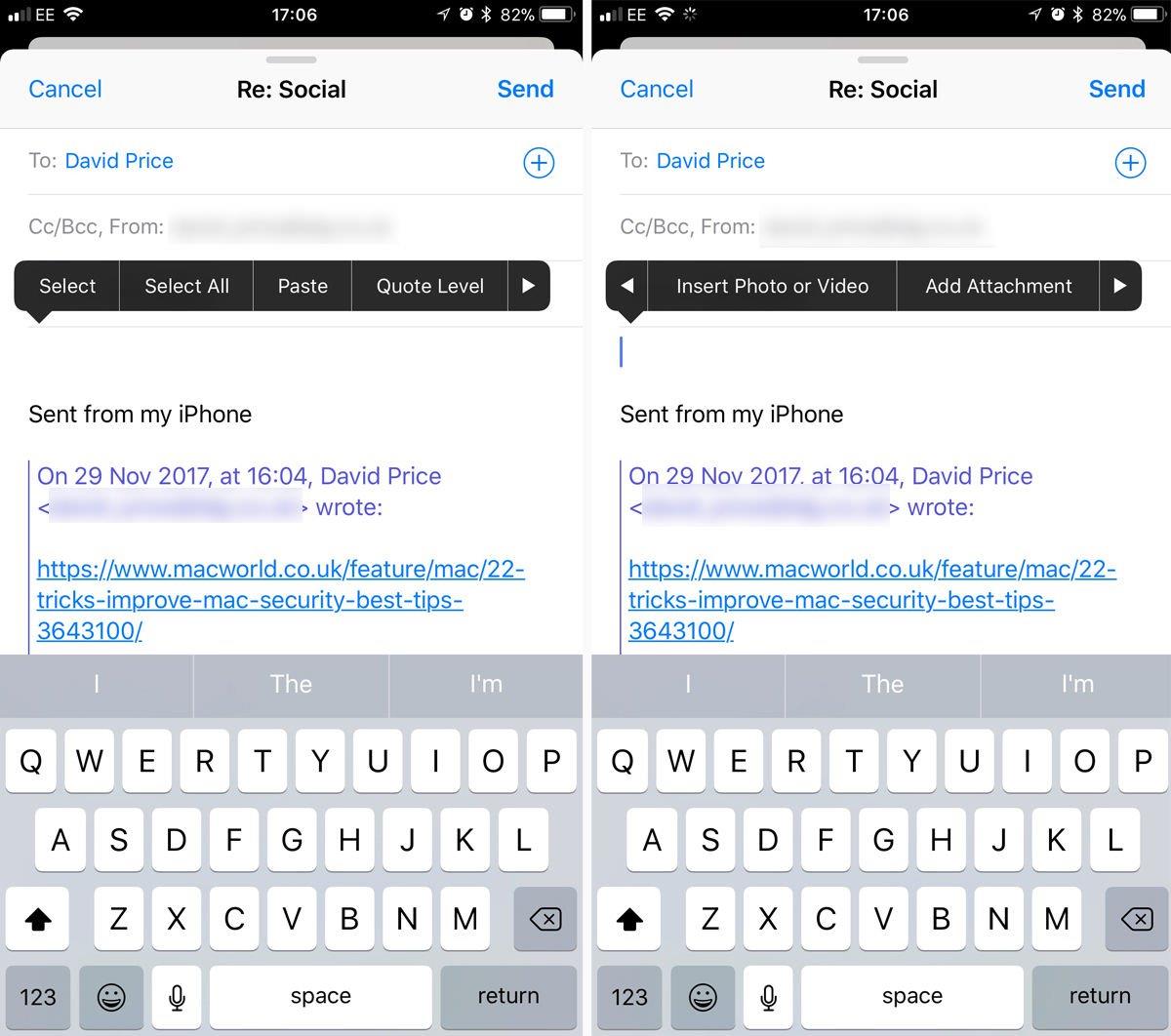
Kliknij strzałkę skierowaną w prawo na końcu wstążki, aby zobaczyć więcej opcji.
Jeśli wyślesz e-maila do zdjęcia lub filmu zapisanego w aplikacji Zdjęcia, wybierz pierwszą widoczną teraz opcję: Wstaw zdjęcie lub wideo.
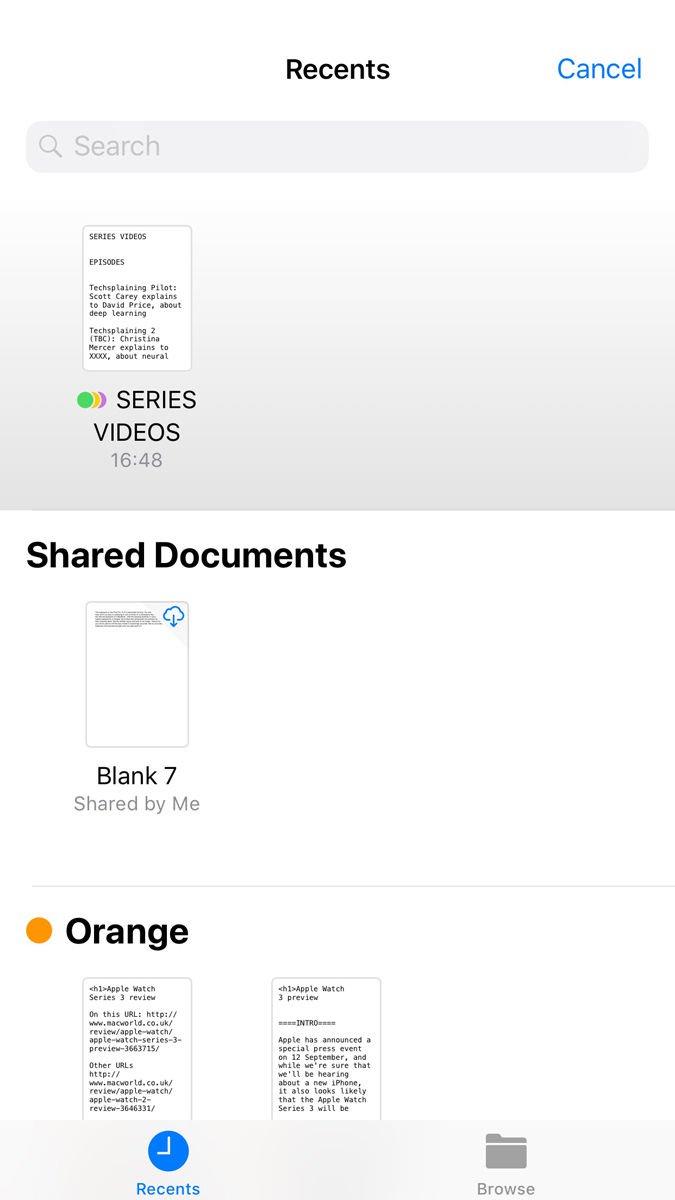
Jeśli chcesz dołączyć inny rodzaj pliku lub zdjęcie zapisane w innym miejscu, wybierz bardziej ogólne polecenie Dodaj załącznik.
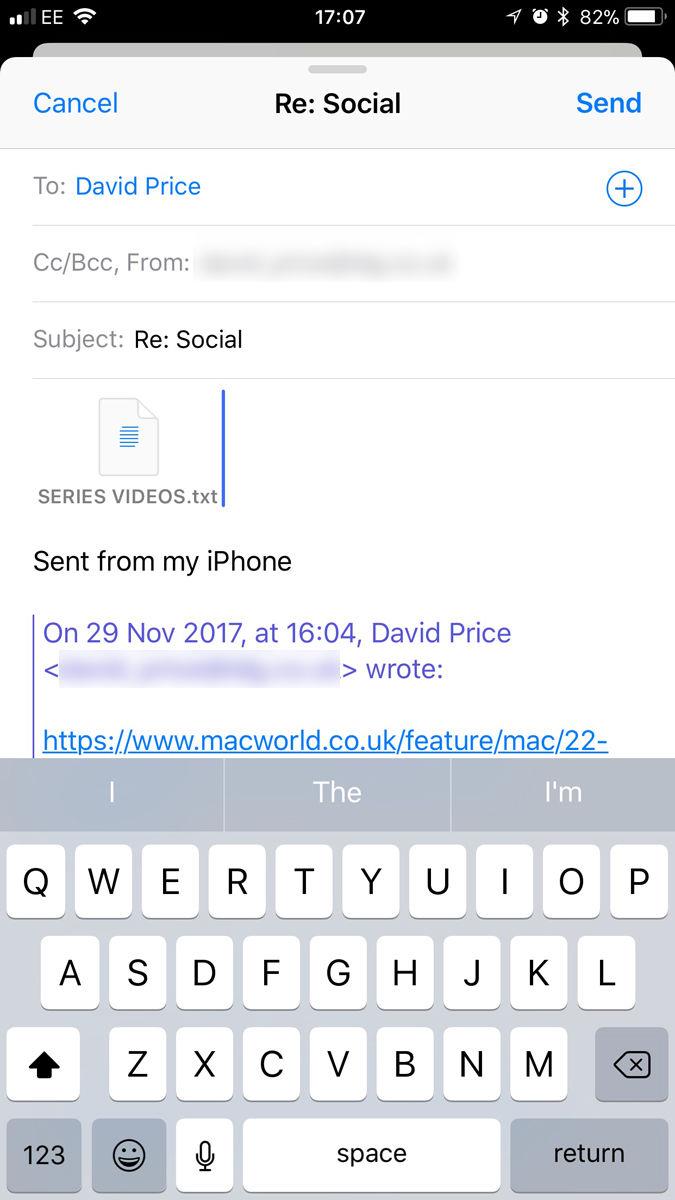
Jak usunąć załącznik z wiadomości e-mail
Po jego dołączeniu plik zachowuje się jak każdy inny element wiadomości e-mail.







